Alla ägare av en mobil gadget på Android-plattformen har säkert stött på annonser. Nyligen sipprar det bokstavligen överallt, från applikationer till webbtjänster. På samma YouTube kan du inte ens ta ett steg utan att snubbla över ett annat extremt "attraktivt" erbjudande om att köpa något eller använda vissa tjänster.
Därför ställer många användare en helt naturlig fråga: "Hur tar man bort popup-annonser på Android?" Förutom det faktum att banners och teasers stör ägarna av smartphones och surfplattor, laddar de också den lokala uppsättningen chipset - RAM med en processor. Detta saktar inte bara ner applikationernas arbete, utan minskar också gadgetens autonomi och förbrukar även internettrafik.
Vi ska försöka ta reda på hur man tar bort popup-annonser på en Android-enhet och gör det så smärtfritt som möjligt för både enheten och användaren själv. Tänk på de viktigaste verktygen och sätten att implementera detta företag.
Gratis Adblocker Browser
Låt oss först ta reda på hur man tar bort popup-fönster på Android som visas på webbplatser. Många avancerade användare rekommenderar att du använder en speciell webbläsare för detta ändamål - Gratis Adblocker.
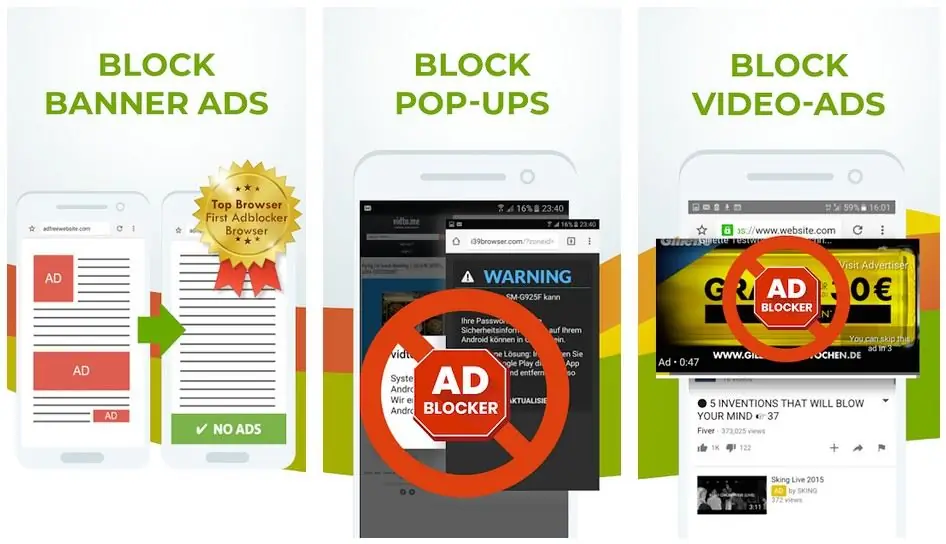
Att döma av recensionerna skapar webbläsaren den mest bekväma webbsurfningen och tar bort irriterande annonser, som är fulla av nästan alla sajter. Applikationen har ett antal fördelar jämfört med andra analoger.
Programmet låter dig inte bara ta bort popup-fönster på din Android-telefon, utan blockerar även andra oönskade element: reklamfilmer, banners, kommersiella länkar, etc. Dessutom förbjuder verktyget laddning av cookies i enhetens minne och varnar omedelbart om befintliga hot på varje enskild webbplats.
Det är också värt att notera att programmet inte bara hjälper till att inaktivera popup-fönster på Android, utan ökar också avsevärt batteritiden för gadgeten, och minskar samtidigt trafikförbrukningen. Dessutom, efter installation av applikationen, öppnas webbsidor märkbart snabbare.
Adguard Content Blocker
Med den här produkten kan du också ta bort popup-fönster på Android. Men det har vissa begränsningar när det gäller webbläsare. Verktyget fungerar bara med webbläsare från Samsung och Yandex. På andra webbläsare garanteras tyvärr inte stabil drift.
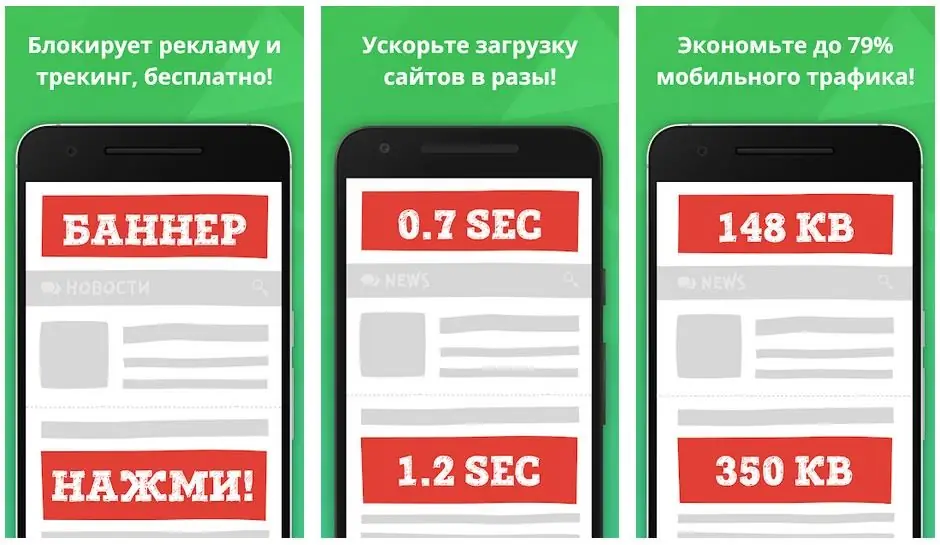
Trots de befintliga begränsningarna åtnjuter produkten en avundsvärd popularitet bland ett stort antal användare. Först distribueras applikationen heltgratis och utan irriterande annonser för andra utvecklarprodukter.
För det andra tillåter programmet inte bara att ta bort popup-fönster på Android-surfplattor, utan sparar också upp till 79 % av trafiken, vilket är extremt attraktivt för mobila plattformar med begränsade internettaxor.
Och för det tredje är detta flexibel funktionalitet. Överflöd av inställningar tillfredsställer även de mest kräsna användare, och erbjuder många individuella förinställningar, allt från utseendet på verktyget till att filtrera oönskade webbelement.
NetGuard
Detta är redan ett mer glob alt verktyg. Verktyg för mobila brandväggar låter dig inte bara ta bort popup-fönster på Android utan också kontrollera alla nätverksanslutningar. Att döma av recensioner från avancerade användare spårar inte verktyget användarens handlingar och överför inte information till tredje part.
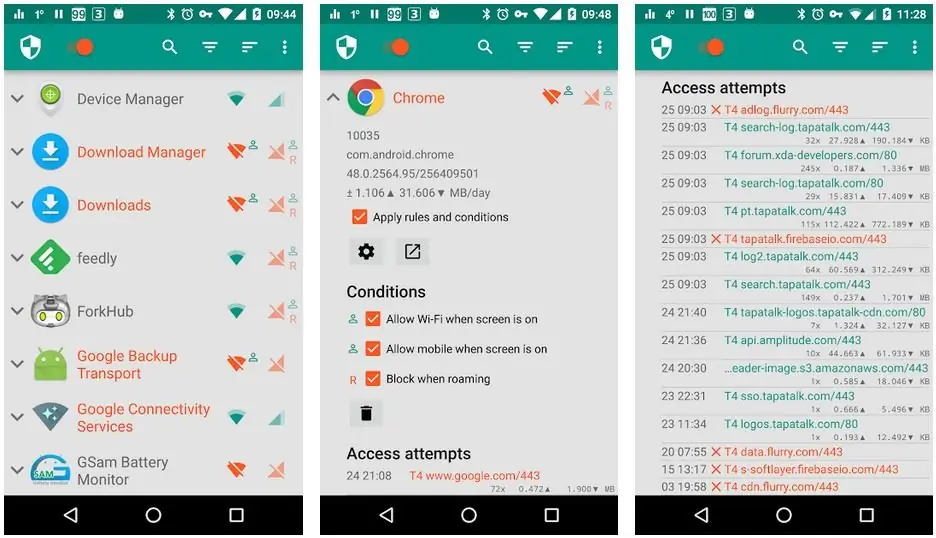
Programmet stöder alla nödvändiga nätverksanslutningsprotokoll - Pv4 och IPv6. Det fanns inga klagomål på produktens stabilitet. Applikationen känns bra både på gamla klassiska Android-plattformar och på nya märkesskal.
Det är också värt att notera programmets intuitiva och enkla gränssnitt. Om det är lätt att bli förvirrad i inställningarna för den tidigare produkten, så finns det inga sådana problem i fallet med NetGuard. Så även en nybörjare kan hantera filter och andra förinställningar.
Addons Detector
Det här är redan en antivirusprodukt som bekämpar aggressiv reklam och andra oönskade element. De senare är vanligtvisär godtyckligt inbäddade i webbläsare eller plattformsprogramvara. Om din aviseringspanel och skrivbord är fyllda med några kvarvarande applikationer, meddelanden, genvägar och samma popup-fönster, kommer Addons Detector väl till pass.
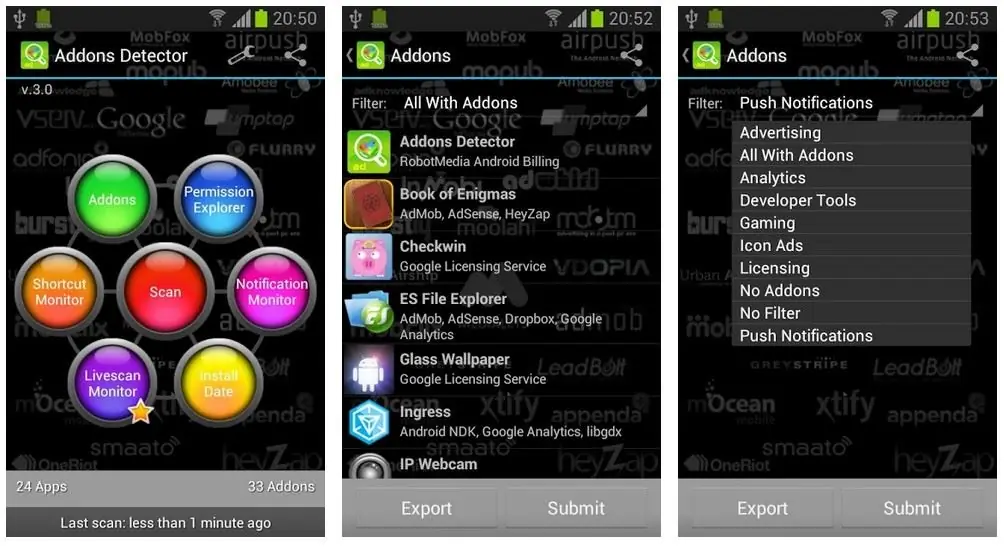
Dessutom kommer produkten att meddela användaren om vissa problem med installerade program: innehållet i maskar, trojaner och adware. Gränssnittet för verktyget kan inte kallas komplicerat eller förvirrande, så det bör inte finnas några seriösa installationsfrågor.
Malwarebytes Anti-Malware
Det är också en kraftfull antivirusprodukt som låter dig inte bara ta bort popup-fönster på Android, utan också hjälper till att neutralisera andra element som är farliga för operativsystemet: trojaner, maskar, banderoller, etc.
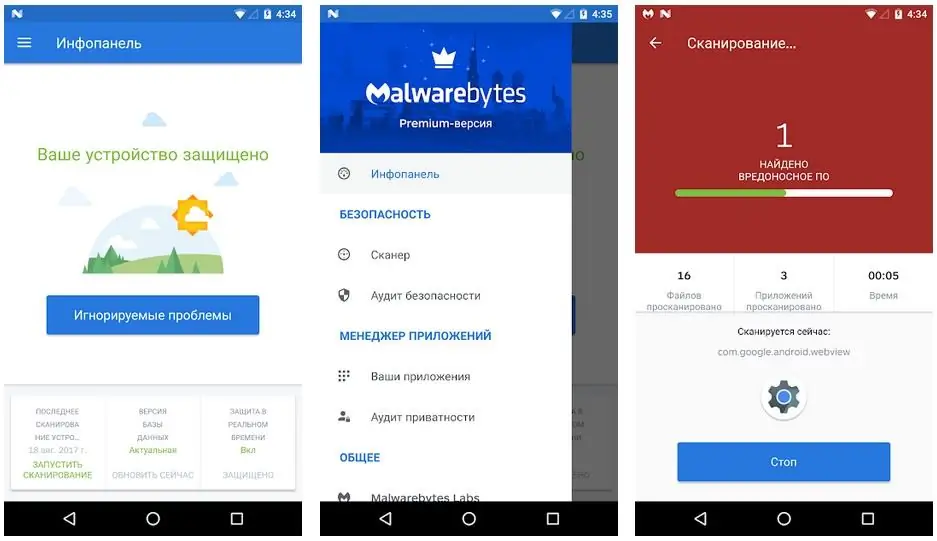
Efter den första lanseringen kommer programmet att skanna din enhet efter sårbarheter och ta kontroll över viktiga systemfiler, såväl som RAM. En av de främsta fördelarna med produkten är föga krävande för uppsättningen av gadgetchipset. Verktyget fungerar stabilt och ganska snabbt även på äldre smartphones och surfplattor.
Programmet är inte heller kräsen med Android-firmwareversionen. Det enda negativa som användare ofta klagar på är deras egna kommersiella banners som annonserar andra utvecklarprodukter. Även om de inte är aggressiva, stör de ibland den normala driften av applikationen. Produkten distribueras i alla fall helt gratis, så du kan ha tålamod under skanningen.enheter.
AD Detector
Detta är en detektor som innehåller nästan alla kända reklamelement, inklusive irriterande popup-fönster. Databasen för verktyget uppdateras regelbundet med nya virussignaturer, så att skyddet organiseras med uppdaterade verktyg och metoder.
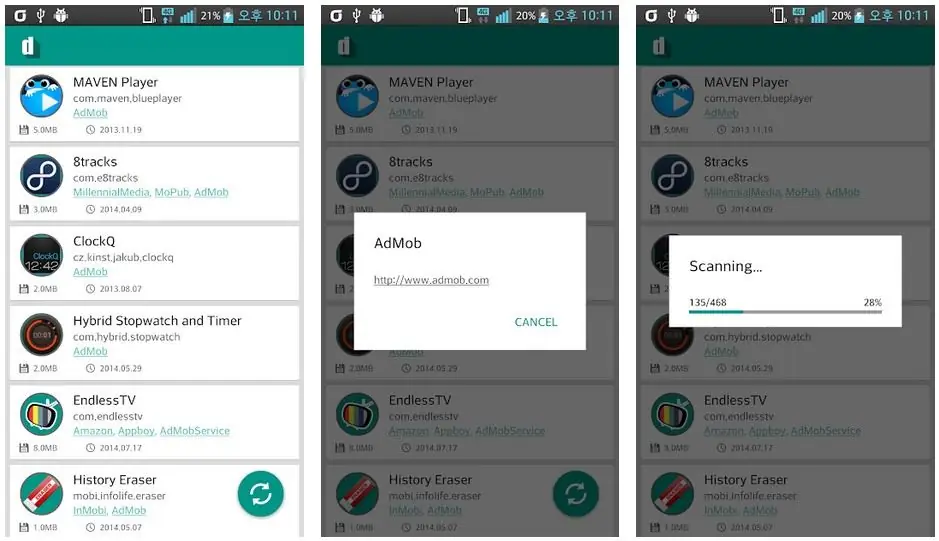
Avancerade användare (kodare, utvecklare) använder den här applikationen som ett tillägg till huvudantivirusprodukten, men den genomsnittliga ägaren av en mobil gadget kommer att vara ganska nöjd med bara den installerade AD-detektorn.
Att döma av recensionerna gör verktyget ett mycket bra jobb med att blockera popup-fönster. Applikationsgränssnittet är asketiskt, så det finns inget speciellt att ta itu med. Kör helt enkelt programmet och markera rutorna i innehållsblockeringsrutan (förbjud banners, fönster, länkar etc.).
Funktioner för annonsblockerare
Applikationer av det här slaget är mest effektiva när administratörsrättigheter (root) är inställda på den mobila gadgeten. Faktum är att vissa, särskilt aggressiva viruselement, bäddar in sin kod i systemfiler och applikationer.
I brist på root-rättigheter har annonsblockerare sina händer knutna, och det mesta de kan göra är att helt enkelt skanna enheten efter oönskad kod. Ja, ibland blockerar de popup-fönster, men inte i alla fall.
Ovanstående programvara kräver i princip inga administratörsrättigheter, men effektiviteten hos blockerare minskar märkbart.
Suspiciousapplikationer
Om du inte vill bråka med programvara från tredje part och täppa till din gadget med onödiga verktyg, bör du revidera de installerade produkterna. För att göra detta, gå till "Inställningar" och öppna "Application Manager".
Om det verkar för dig att du har ett misstänkt program framför dig, måste du klicka på det, varefter en sida med information om denna produkt öppnas. Systemfiler kan inte raderas på detta sätt, så du kommer inte att orsaka allvarlig skada om du reviderar plattformen.






